|
TOP SANTI

Ringrazio Mineko per avermi permesso di tradurre i suoi tutorial.

qui puoi trovare qualche risposta ai tuoi dubbi.
Se l'argomento che ti interessa non Ŕ presente, ti prego di segnalarmelo.
Per tradurre questo tutorial ho usato CorelX, ma pu˛ essere realizzato anche con le altre versioni di PSP.
Dalla versione X4, il comando Immagine>Rifletti Ŕ stato sostituito con Immagine>Capovolgi in orizzontale,
e il comando Immagine>Capovolgi con Immagine>Capovolgi in verticale.
Nelle versioni X5 e X6, le funzioni sono state migliorate rendendo disponibile il menu Oggetti.
Vedi la scheda sull'argomento qui
Traduzione francese/traduction française qui/ici
Le vostre versioni/vos versions qui/ici
Occorrente:
Materiale qui
Tubes utilizzati Kahlan, Eva Texas goldfishpondE, PerfectInstant_Blueten.
La trama trovata su Internet.
Filtri
in caso di dubbi, ricorda di consultare la mia sezione filtri qui
AAA Frames - Foto Frame qui
FM Tile Tools - Blend Emboss qui
VanDerLee - Unplugged-X qui

Apri la trama "Tiles" in PSP e minimizzala con il resto del materiale.
1. Imposta il colore di primo piano con un colore chiaro, per l'esempio #c1d4df,
e il colore di sfondo con un colore scuro, per l'esempio #758999.
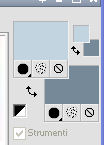
Passa il colore di primo piano a Motivi, apri il menu dei motivi e cerca il motivo Tiles nella categoria Immagini aperte.
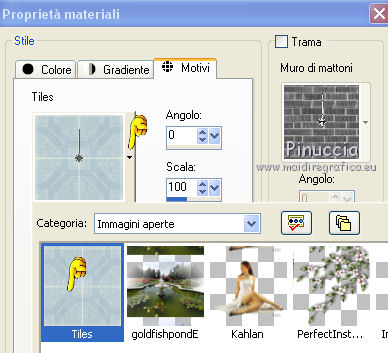
Seleziona il motivo con i seguenti settaggi.
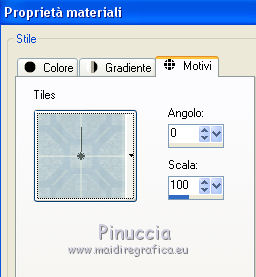
2. Apri una nuova immagine trasparente 1000 x 600 pixels,
e riempila  con il motivo. con il motivo.
3. Attiva lo strumento Puntatore 
in modalitÓ Scala  , spingi il nodo centrale superiore in basso, fino a 400 pixels , spingi il nodo centrale superiore in basso, fino a 400 pixels
(nella barra inferiore puoi controllare la posizione).
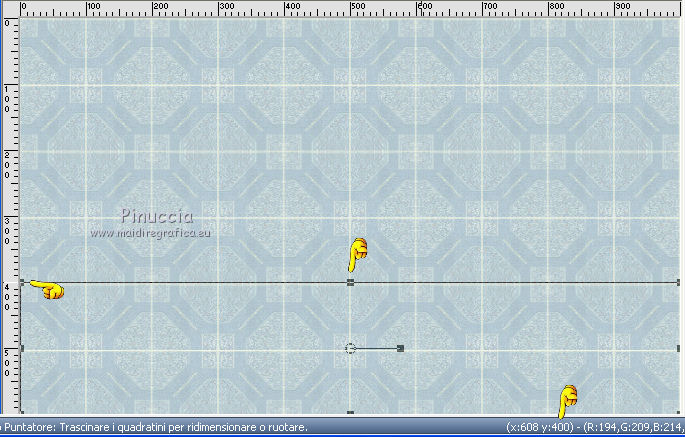
In modalitÓ Prospettiva 
spingi il nodo superiore a sinistra
(in questa modalitÓ il nodo opposto si sposta simmetricamente),
fino a 200 pixels.

Risultato.
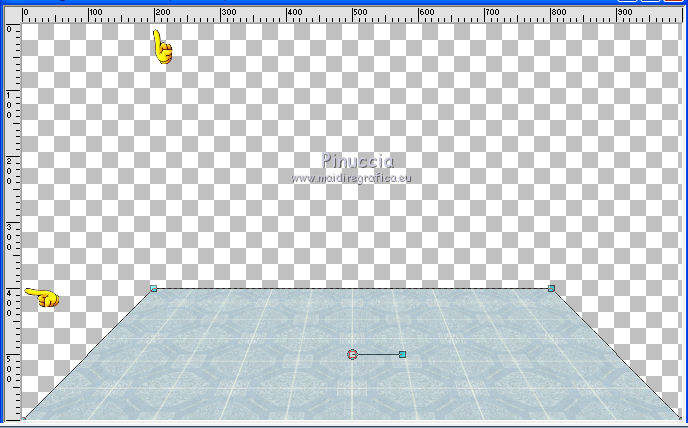
4. Immagine>Dimensioni tela - 1000 x 700 pixels.
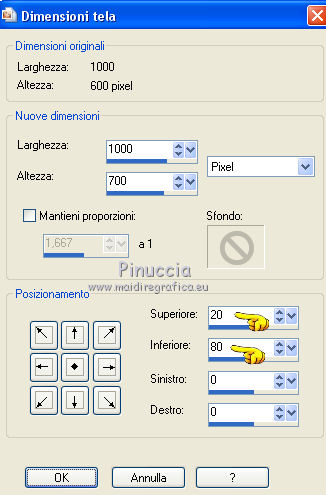
5. Livelli>Nuovo livello raster.
Livelli>Disponi>Sposta gi¨.
Riempi  nuovamente con il motivo. nuovamente con il motivo.
Attiva il livello Raster 1.
6. Effetti>Effetti 3D>Sfalsa ombra, colore nero.

7. Livelli>Nuovo livello raster.
Attiva lo strumento Selezione 
(non importa il tipo di selezione impostato, perchŔ con la selezione personalizzata si ottiene sempre un rettangolo)
clicca sull'icona Selezione personalizzata 
e imposta i seguenti settaggi.

Riempi  la selezione con il motivo. la selezione con il motivo.
Mantieni selezionato.
8. Regola>TonalitÓ e saturazione>TonalitÓ/Saturazione/LuminositÓ.

Selezione>Deseleziona.
Livelli>Unisci>Unisci gi¨.
9. Livelli>Duplica.
Cambia la modalitÓ di miscelatura di questo livello in Moltiplica,
e abbassa l'opacitÓ al 45%.
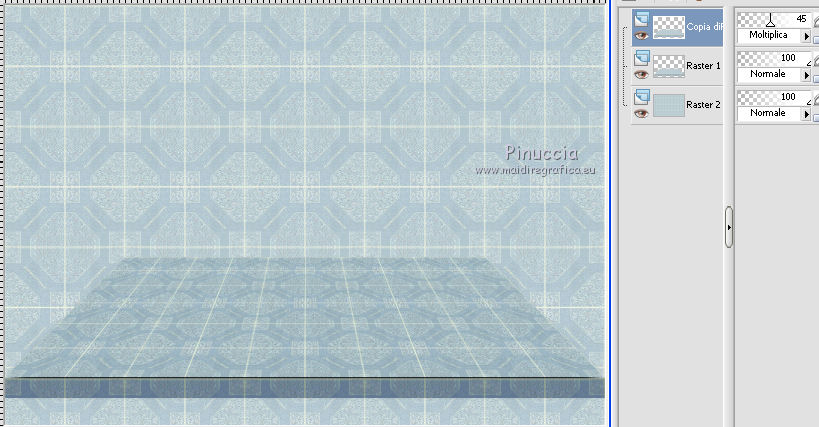
Livelli>Unisci>Unisci gi¨.
10. Livelli>Duplica.
Effetti>Effetti di immagine>Scostamento.
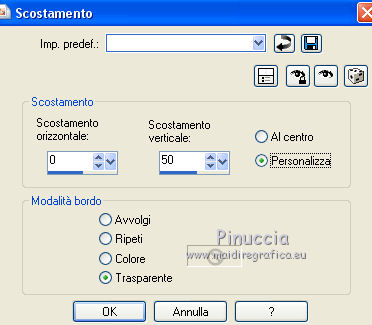
11. Immagine>Ridimensiona, al 94%, tutti i livelli non selezionato.
12. Attiva nuovamente lo strumento Puntatore 
in modalitÓ Scala spingi il nodo centrale superiore in basso fino a 400 pixels.
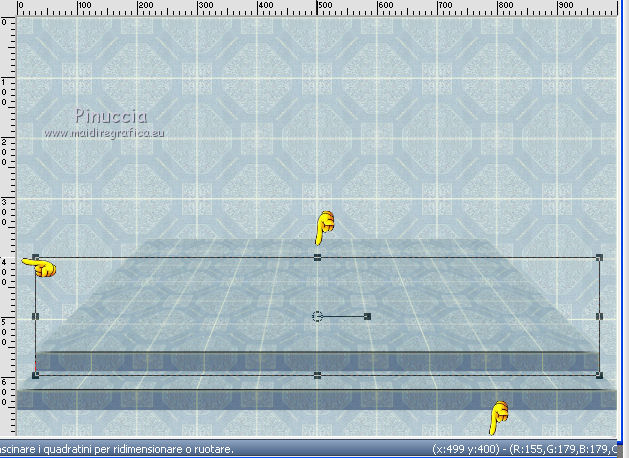
Attiva il livello Raster 1.
13. Effetti>Effetti 3D>Sfalsa ombra, colore nero.
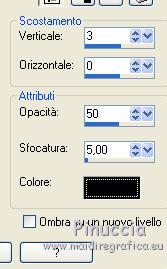
14. Attiva il livello copia di Raster 1.
Effetti>Effetti 3D>Sfalsa ombra, con i settaggi precedenti.
Livelli>Unisci>Unisci gi¨.
15. Seleziona la parte inferiore, come nella schermata sotto,
usando lo strumento bacchetta magica 
o lo strumento Selezione personalizzata  con i seguenti settaggi: con i seguenti settaggi:

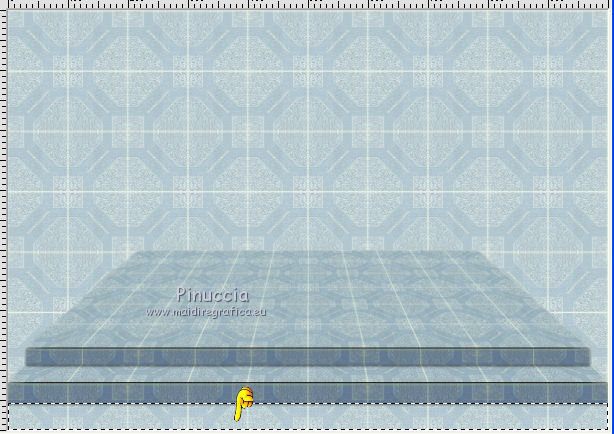
16. Attiva il livello Raster 2.
Selezione>Innalza selezione a livello.
Selezione>Deseleziona.
Attiva nuovamente il livello Raster 2.
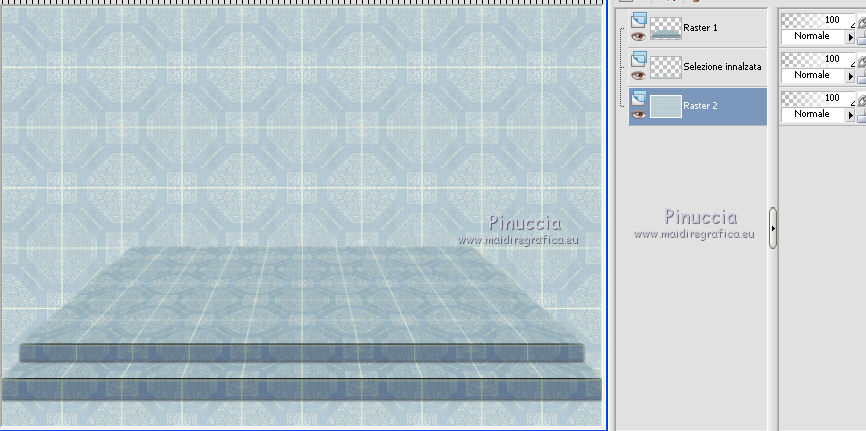
17. Effetti>Effetti di riflesso>Motivi.

18. Attiva il livello Raster 1.
Di nuovo Selezione personalizzata 
e imposta i seguenti settaggi.

19. Attiva il livello Raster 2.
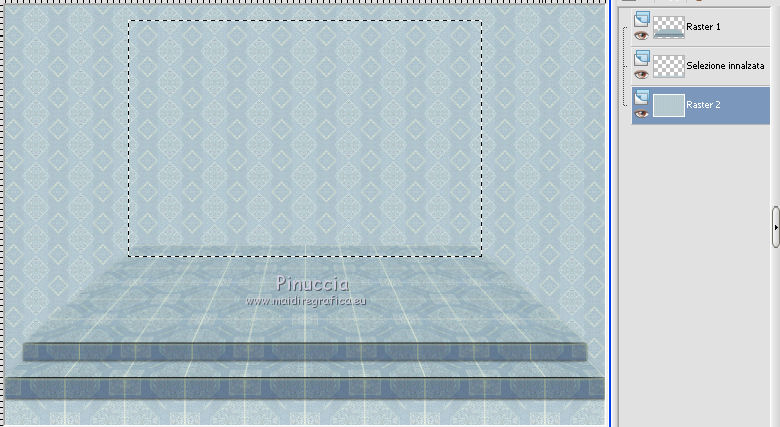
Selezione>Innalza selezione a livello.
Mantieni selezionato.
20. Regola>Sfocatura>Sfocatura gaussiana - raggio 15.

Mantieni ancora selezionato.
21. Attiva il livello raster 1.
Livelli>Nuovo livello raster.
Riempi  con il colore scuro di sfondo. con il colore scuro di sfondo.
22. Selezione>Modifica>Contrai - 10 pixels.
Premi sulla tastiera il tasto CANC 
Selezione>Deseleziona.
23. Effetti>Effetti 3D>Smusso a incasso.
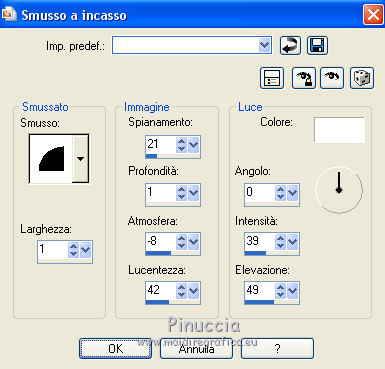
24. Attiva lo strumento Bacchetta magica 
e clicca nel rettangolo per selezionarlo.
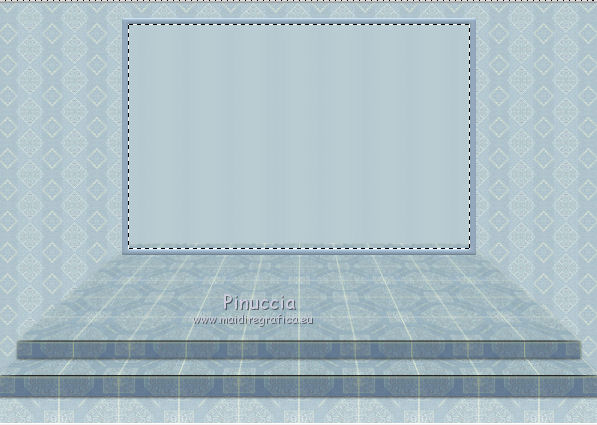
Nuovo livello raster.
Livelli>Disponi>Sposta gi¨.
26. Apri il tube del paesaggio e vai a Modifica>Copia.
Torna al tuo lavoro e vai a Modifica>Incolla nella selezione.
Selezione>Deseleziona.
27. Effetti>Plugins>FM Tile Tools - Blend Emboss, con i settaggi standard.

28. Livelli>Nuovo livello raster.
Selezione personalizzata 

29. Effetti>Plugins>VanDerLee - Unplugged-X - Jalusi
colore di primo piano (foreground) #c1d4df.
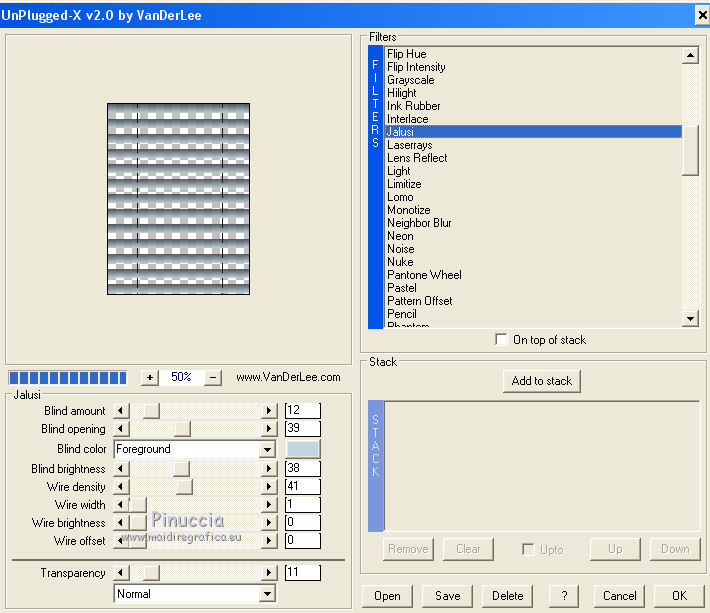
30. Effetti>Effetti 3D>Scalpello, colore di primo piano #c1d4df.
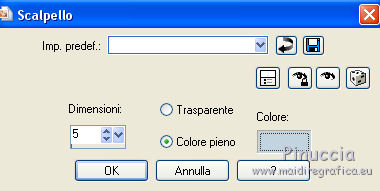
Selezione>Deseleziona.
31. Livelli>Duplica.
Immagine>Rifletti.
32. Attiva lo strumento Puntatore 
in modalitÓ Scala, spingi in nodo centrale sinistro, verso destra, fino a 600 pixels.
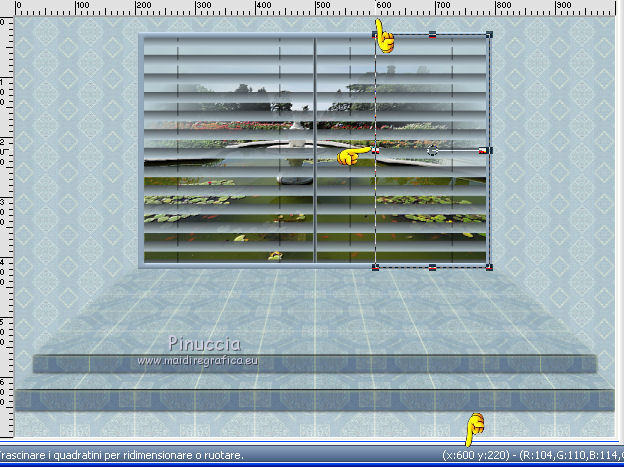
in modalitÓ Prospettiva, spingi il nodo superiore sinistro in basso, fino a 100 pixels.
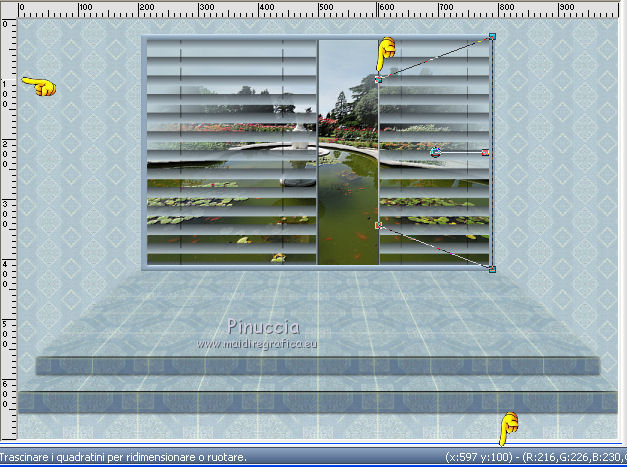
Livelli>Unisci>Unisci gi¨.
Attiva il livello Raster 1.
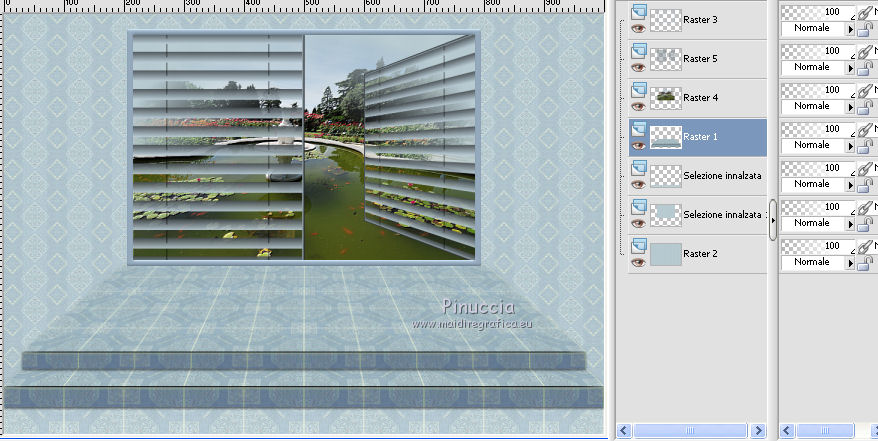
33. Effetti>Effetti 3D>Sfalsa ombra, colore nero.

Attiva il livello Raster 3.
34. Effetti>Effetti 3D>Sfalsa ombra, colore nero.
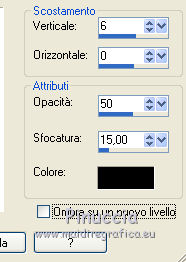
Livelli>Unisci>Unisci visibile.
35. Effetti>Plugins>AAA Frames - Foto Frame.
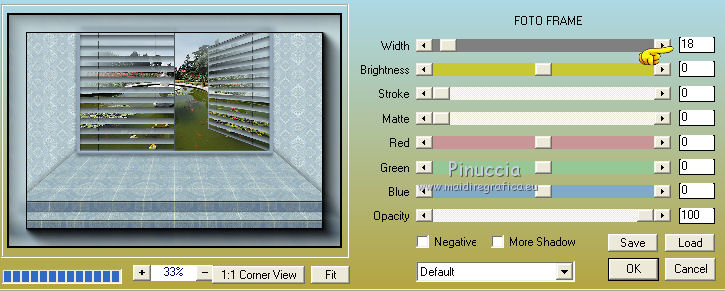
36. Apri il tube della donna e vai a Modifica>Copia.
Torna al tuo lavoro e vai a Modifica>Incolla come nuovo livello.
Immagine>Rifletti.
Posiziona  il tube come preferisci, il tube come preferisci,
o vedi il mio esempio.
37. Effetti>Effetti 3D>Sfalsa ombra, colore nero.

38. Apri il tube PerfectInstant Blueten, e vai a Modifica>Copia.
Torna al tuo lavoro e vai a Modifica>Incolla come nuovo livello.
Immagine>Capovolgi.
Spostalo  in basso a destra. in basso a destra.
39. Effetti>Effetti 3D>Sfalsa ombra, con i settaggi precedenti.
40. Livelli>Unisci>Unisci tutto.
Firma il tuo lavoro e salva in formato jpg.

Se hai problemi o dubbi, o trovi un link non funzionante,
o anche soltanto per un saluto, scrivimi
24 Giugno 2014
|




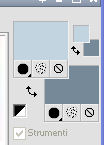
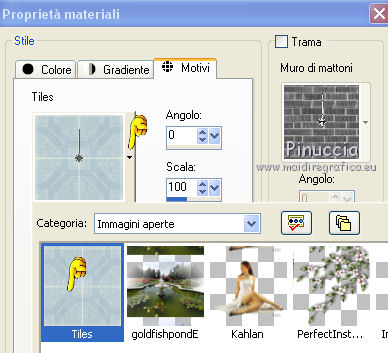
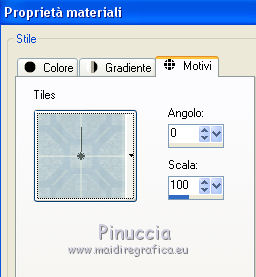
 con il motivo.
con il motivo.
 , spingi il nodo centrale superiore in basso, fino a 400 pixels
, spingi il nodo centrale superiore in basso, fino a 400 pixels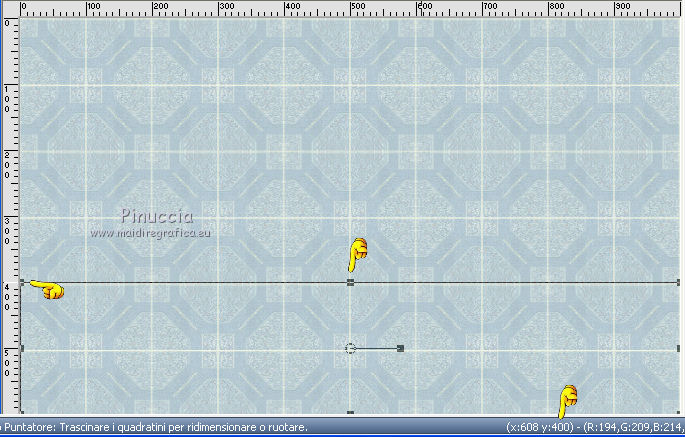


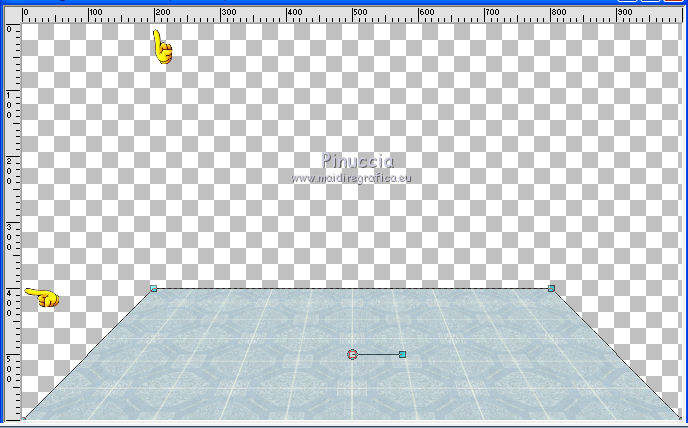
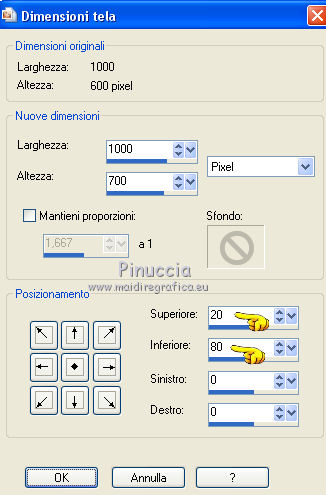





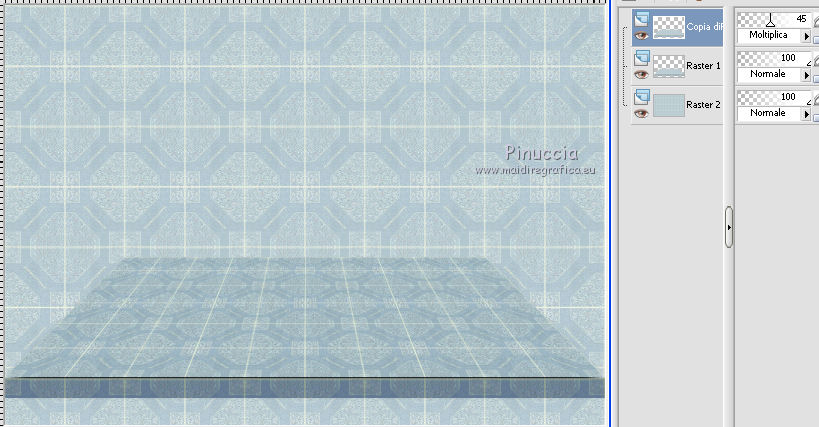
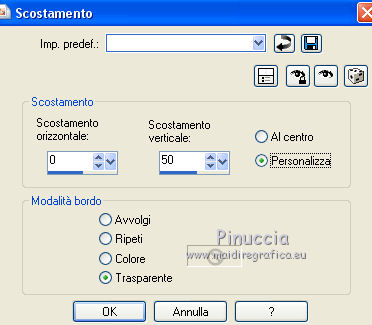
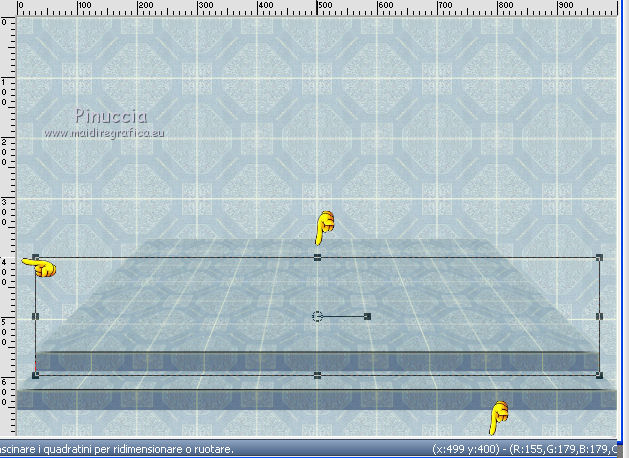
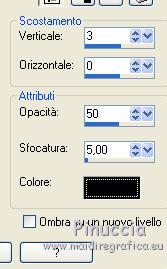


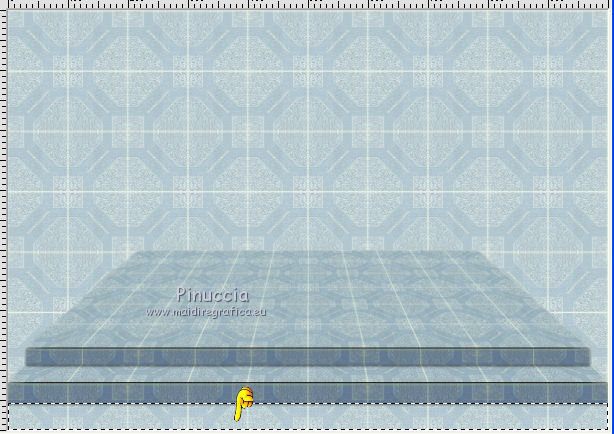
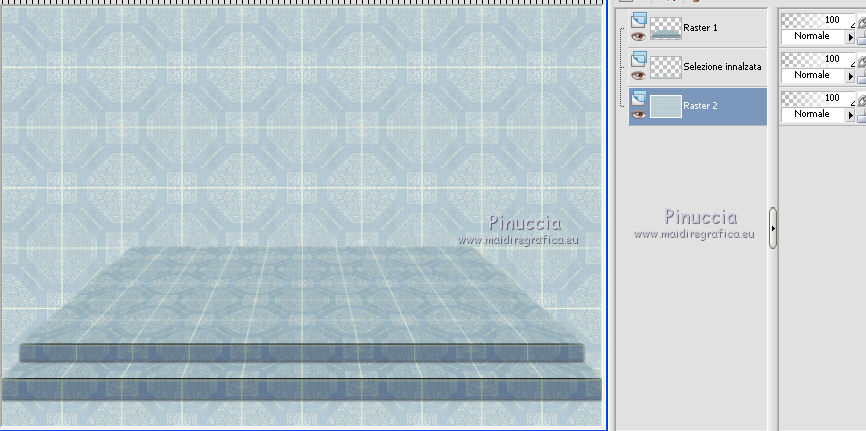


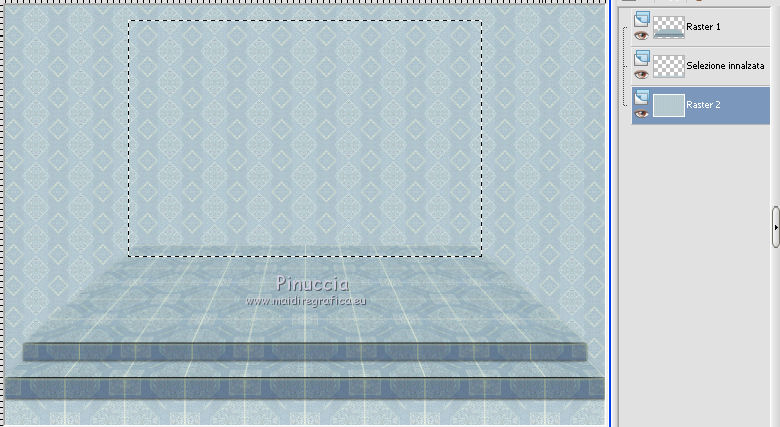


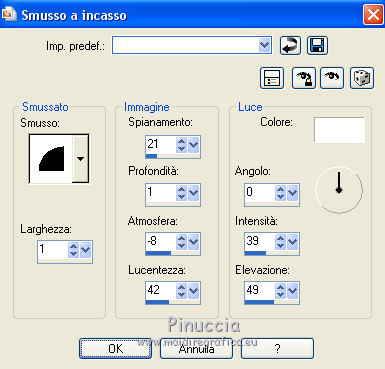
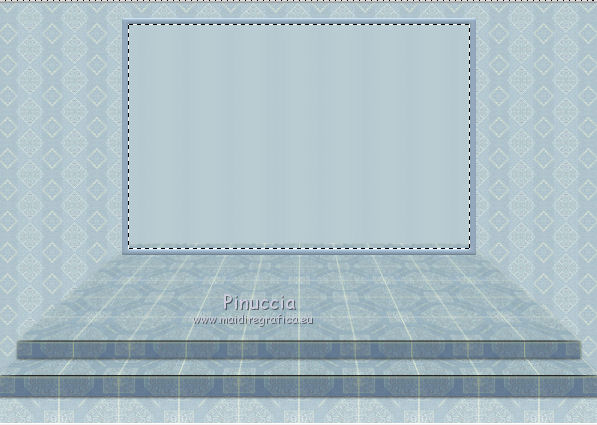


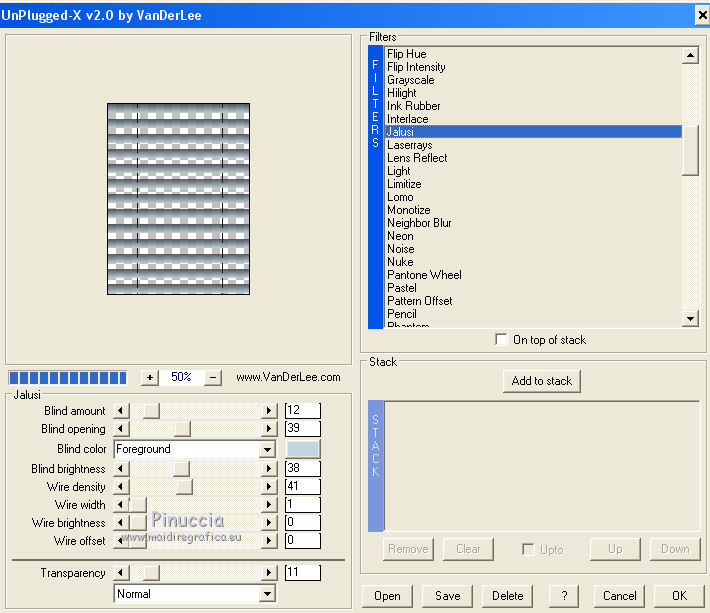
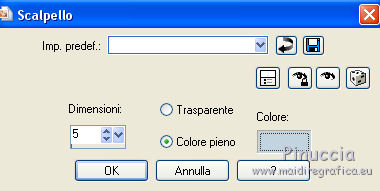
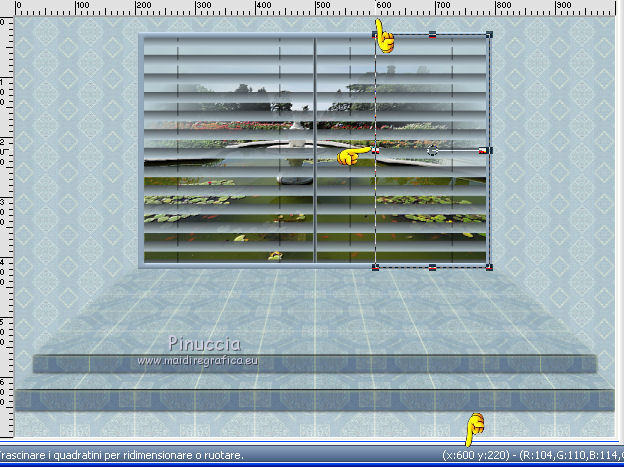
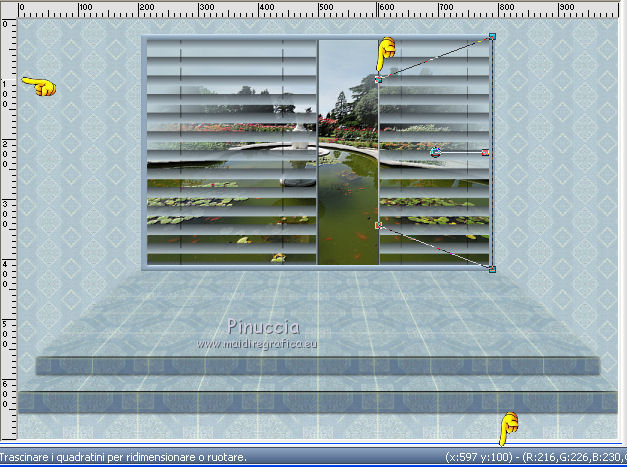
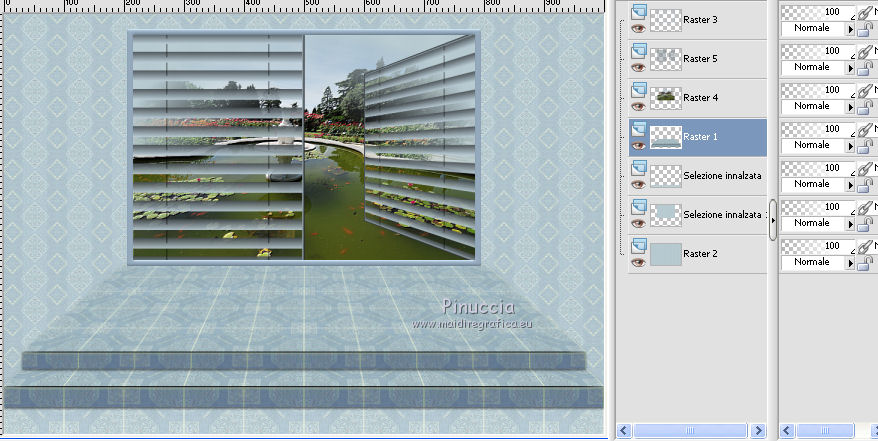

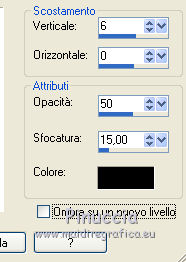
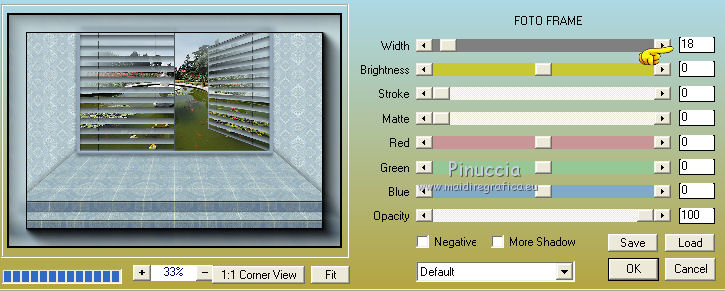
 il tube come preferisci,
il tube come preferisci,

